كيفية إنشاء توزيع الترددات المجمعة في إكسيل
يصف توزيع الترددات المجمعة عدد المرات التي تظهر فيها القيم في مجموعة البيانات في نطاقات مجمعة محددة.
أسهل طريقة لإنشاء توزيع تكراري مجمع لمجموعة بيانات في Excel هي استخدام وظيفة المجموعة في PivotTables.
يوضح المثال التالي كيفية القيام بذلك بالضبط.
مثال: إنشاء توزيع ترددي مجمع في Excel
لنفترض أن لدينا مجموعة البيانات التالية في برنامج Excel والتي تعرض النقاط التي سجلها لاعبو كرة السلة المختلفون:
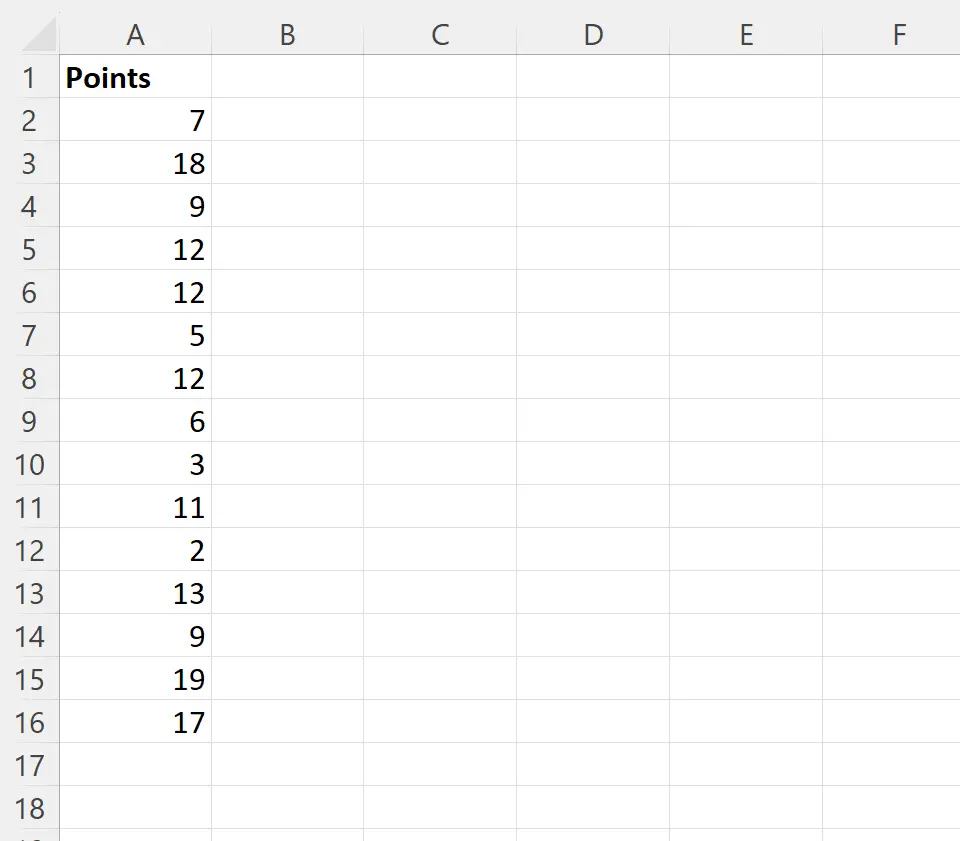
لنفترض أننا نريد إنشاء توزيع ترددي مجمع لمجموعة البيانات هذه.
للقيام بذلك، قم بتمييز النطاق A1:A16 ، ثم انقر فوق علامة التبويب “إدراج” على طول الشريط العلوي، ثم انقر فوق أيقونة PivotTable :

في النافذة الجديدة التي تظهر، أدخل المعلومات التالية ثم انقر فوق “موافق” :
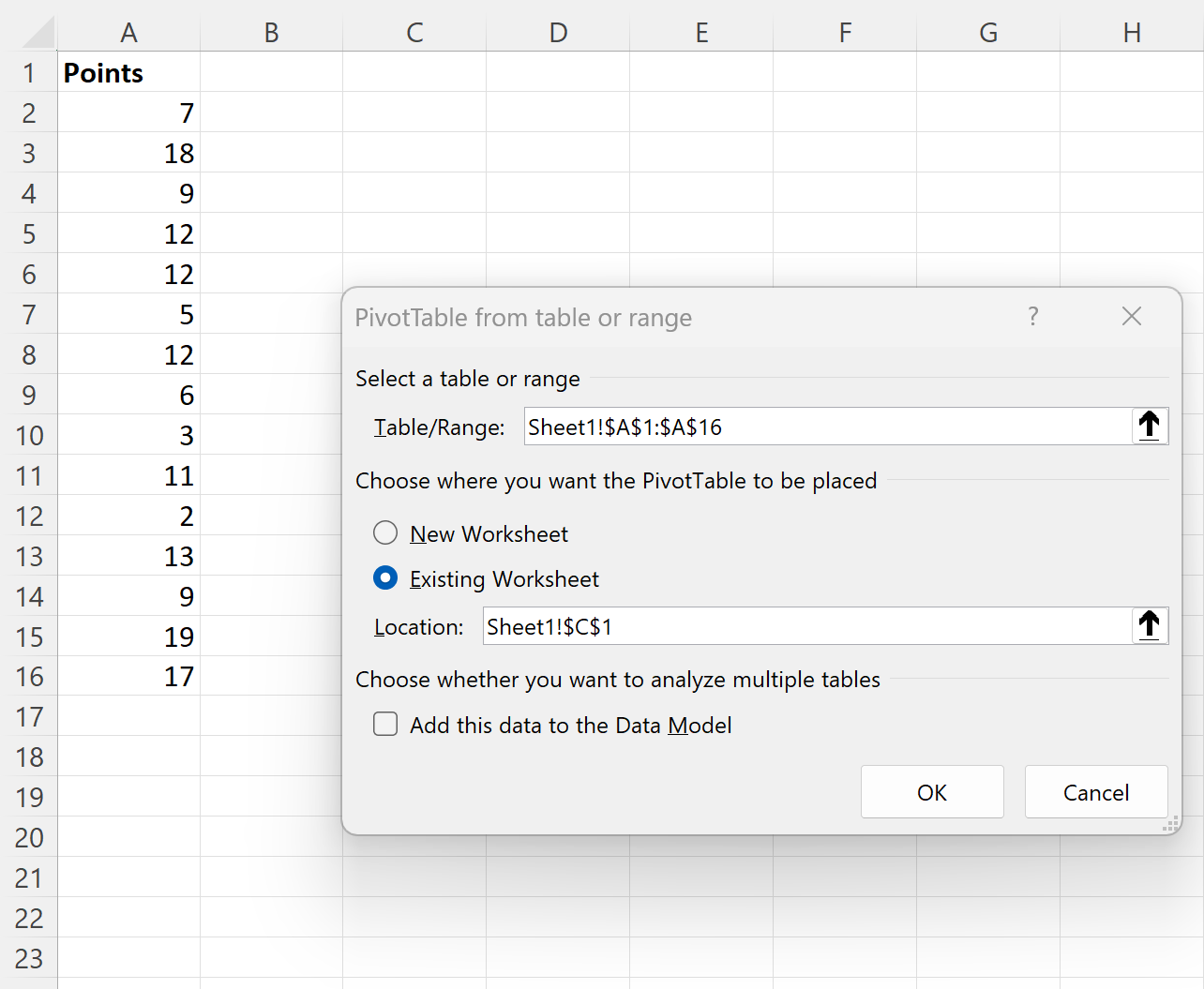
في لوحة PivotTable Fields التي تظهر على الجانب الأيمن من الشاشة، اسحب النقاط إلى منطقة الصفوف ومنطقة القيم .
ثم انقر فوق سهم القائمة المنسدلة بجوار Point Sum وانقر فوق إعدادات حقل القيمة :
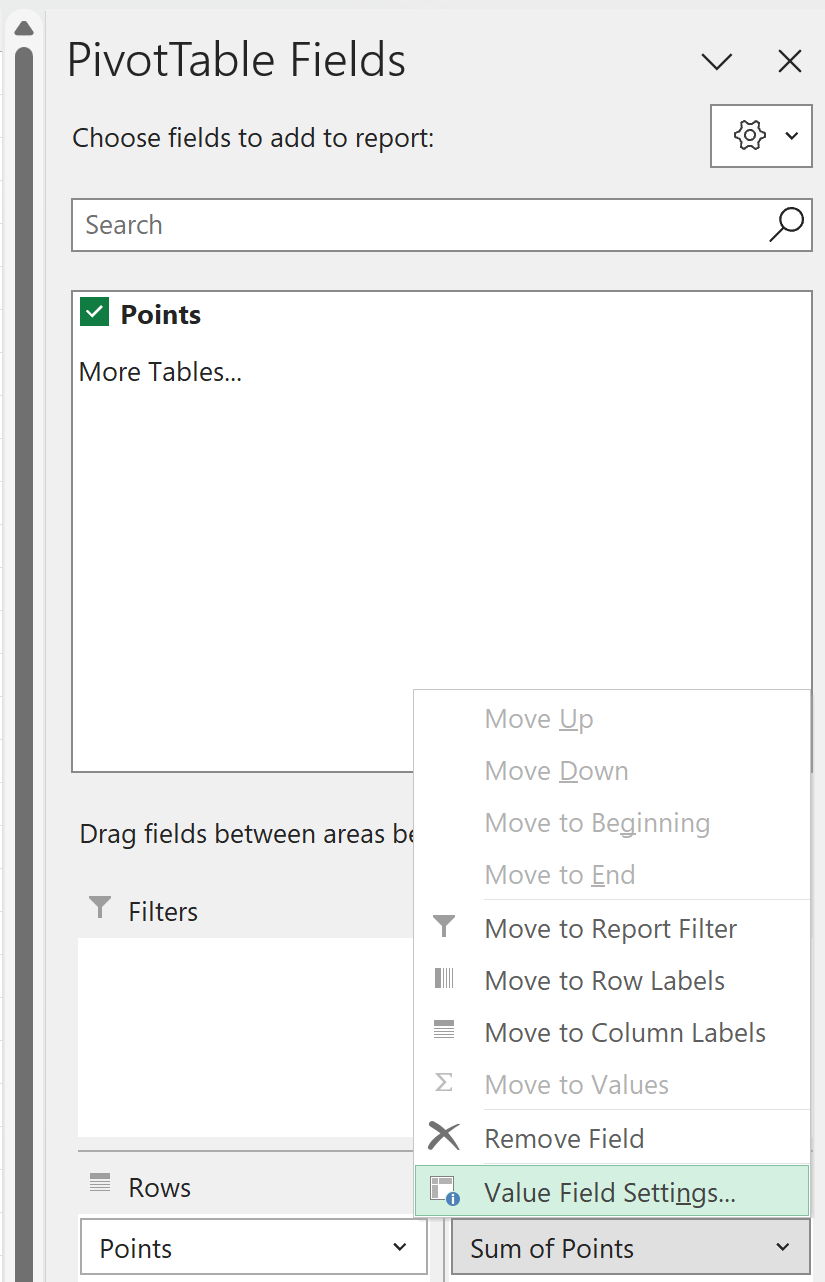
في النافذة الجديدة التي تظهر، انقر فوق Count في المربع تلخيص القيمة حسب ، ثم انقر فوق OK :
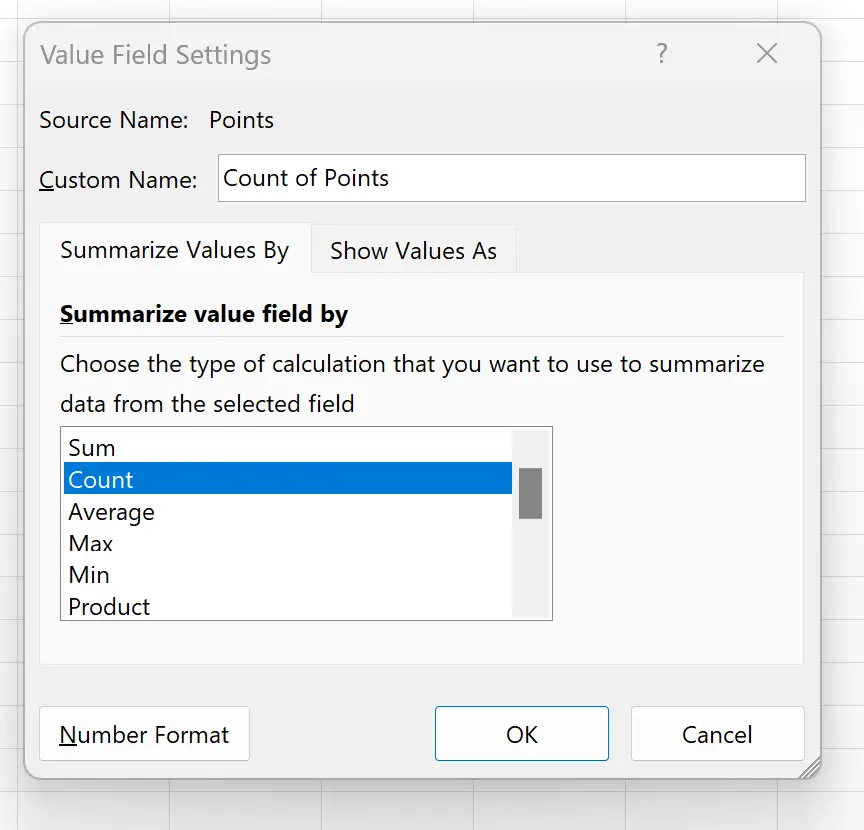
بعد ذلك، انقر بزر الماوس الأيمن فوق إحدى القيم الموجودة في عمود تسميات الصفوف PivotTable، ثم انقر فوق المجموعة :
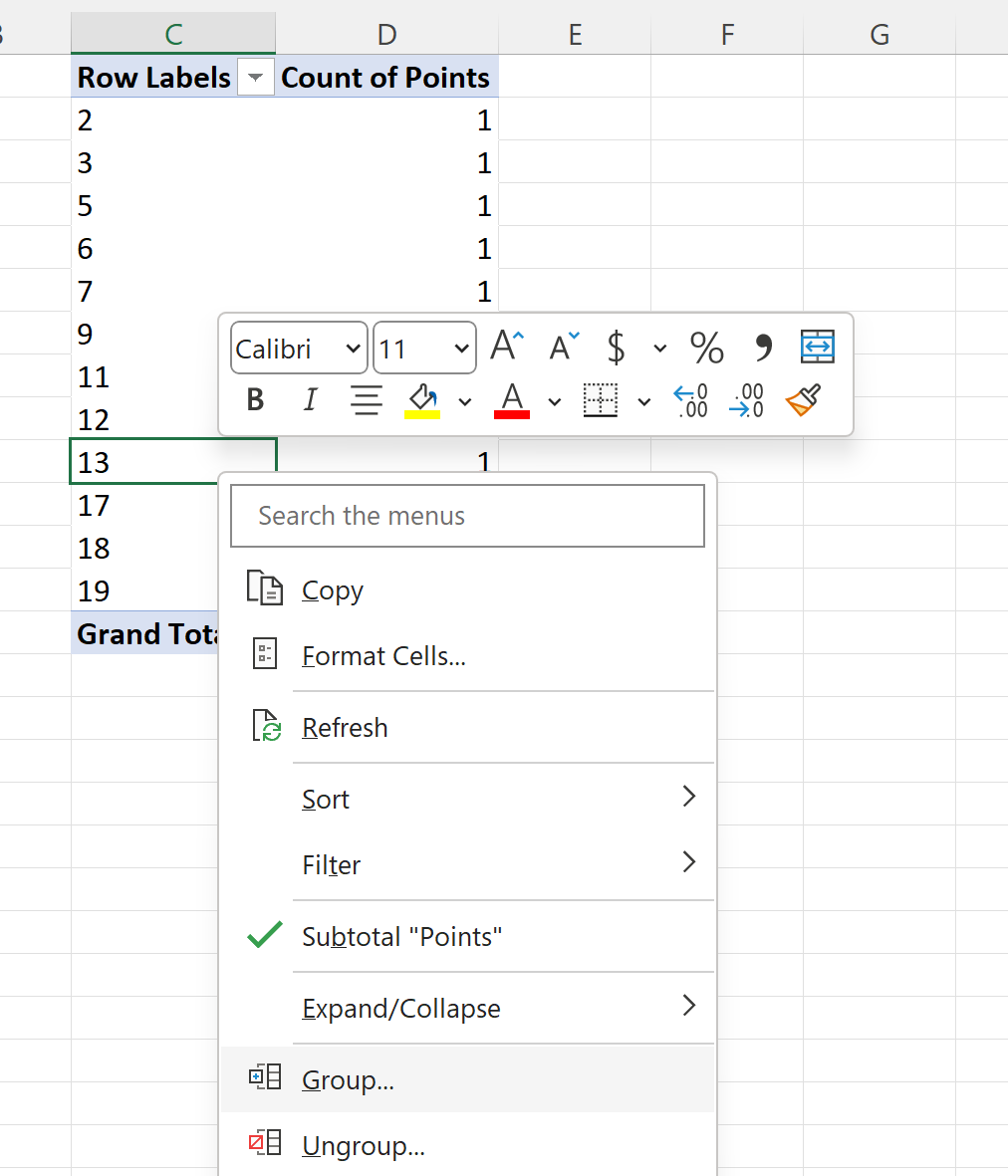
في النافذة الجديدة التي تظهر، يمكنك ضبط أحجام المجموعة.
سنختار تجميع القيم من 1 إلى 20 بزيادات 5 :
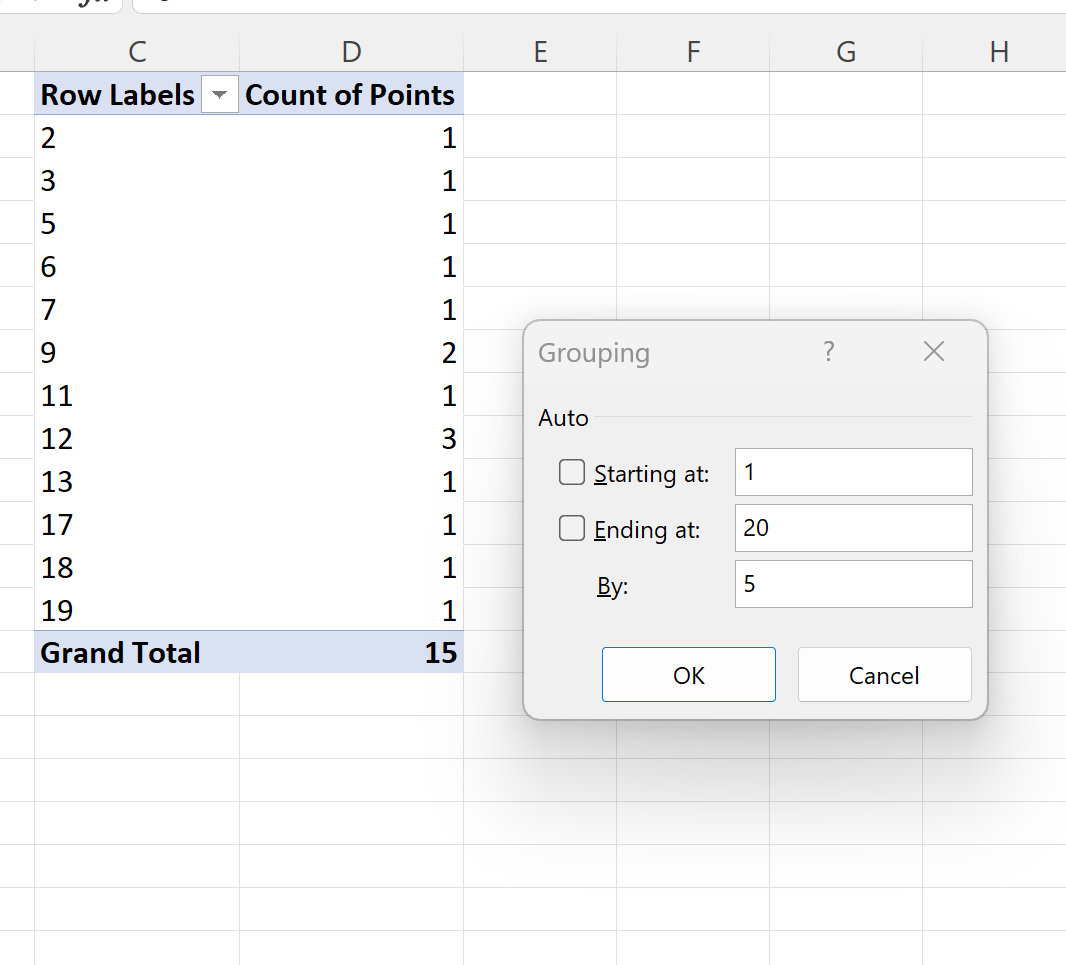
بمجرد النقر فوق “موافق” ، سيقوم الجدول المحوري تلقائيًا بتجميع قيم البيانات من 1 إلى 20 بزيادات قدرها 5 وحساب تكرار كل مجموعة:
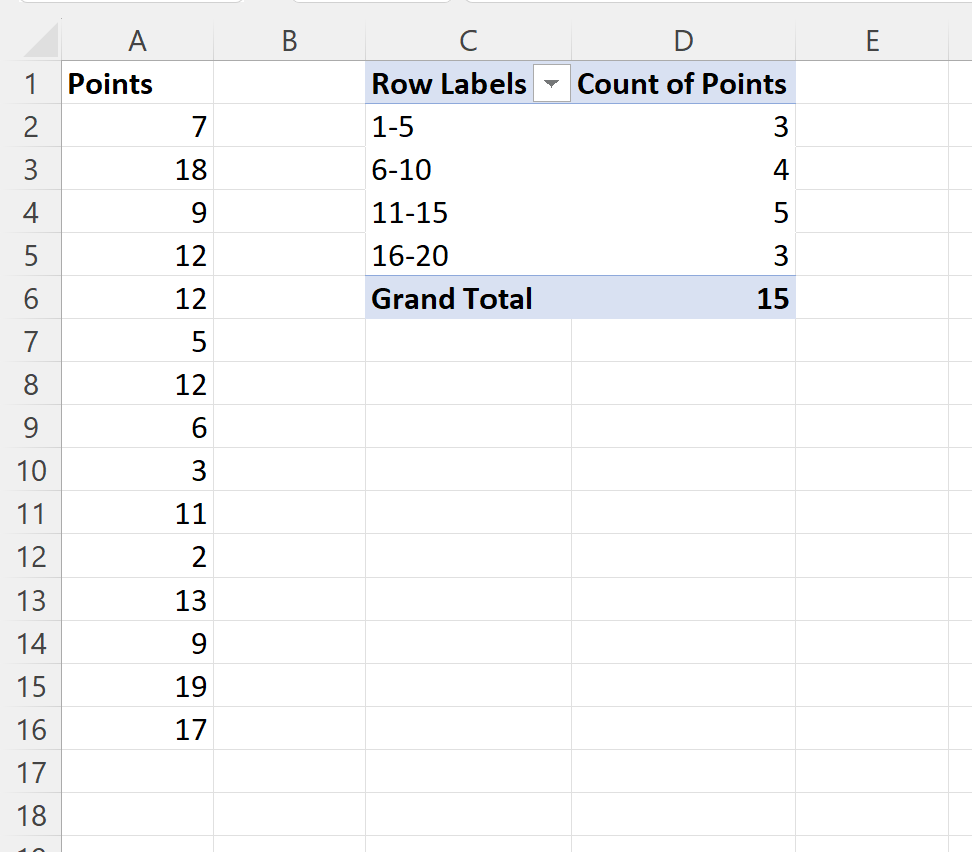
من توزيع الترددات المجمعة يمكننا أن نرى:
- هناك 3 قيم في مجموعة البيانات بين 1 و5.
- هناك 4 قيم في مجموعة البيانات بين 6 و10.
- هناك 5 قيم في مجموعة البيانات بين 11 و15.
- توجد 3 قيم في مجموعة البيانات بين 16 و20.
لاحظ أننا اخترنا استخدام أحجام الصناديق البالغة 5 لتوزيع الترددات المضمنة هذا، ولكن لا تتردد في اختيار حجم الحاوية الذي تريده بناءً على مجموعة البيانات الخاصة بك.
مصادر إضافية
تشرح البرامج التعليمية التالية كيفية تنفيذ المهام الشائعة الأخرى في Excel:
كيفية إنشاء توزيع تكرار النسبة المئوية في Excel
كيفية حساب التكرار التراكمي في إكسل
كيفية إنشاء مضلع التردد في إكسل